Creating Multiple Development Environments with WSL2 on Windows 11
In today’s fast-paced development world, efficiently managing multiple development environments is essential. Windows Subsystem for Linux 2 (WSL2) provides a powerful and flexible way to create and manage isolated environments directly on your Windows 11 machine. Whether you’re a software developer or a hobbyist, having separate environments for different projects can streamline your workflow and minimize conflicts. This guide will walk you through setting up and configuring multiple WSL2 instances on Windows 11, ensuring you can optimize your development productivity. This translation was provided with the assistance of Microsoft Copilot.
Medium 에도 발행하고 있어요.

레거시 환경이나 분산 환경 등 모든 개발 환경에서 환경 설정을 하는 것은 여간 번거로운 일이 아닙니다. 매번 환경을 새로 세팅하는 일은 드물고, 한번 설정하면 몇 개월 혹은 몇 년 동안 큰 변화 없이 사용하게 되는 경우가 많습니다. 이렇다 보니 개발자들은 환경 설정 방법을 매번 구글링하여 찾아보는 경우가 많습니다.
PHP를 개발할 때는 MAMP나 XAMPP와 같은 도구를 사용하여 개발 환경을 쉽게 구성할 수 있습니다. 또한, Docker와 같은 컨테이너 기술을 이용하거나 VirtualBox, VMware와 같은 가상 환경을 활용하는 방법도 좋은 대안이 될 수 있습니다. 이러한 도구들은 각각의 필요에 맞게 다양한 방식으로 개발 환경을 제공해줍니다.
이 글에서는 여러 개발 환경 설정 방법 중에서도 특히 Windows 11의 WSL2를 이용한 개발 환경 설정 방법에 대해 자세히 알아보겠습니다. WSL2를 통해 보다 쉽게 격리된 환경을 구축하고 관리하는 방법을 소개하여, 여러분의 개발 생산성을 높이는 데 도움을 드리고자 합니다.
WSL 사용 설정
Windows 11에서 Windows Subsystem for Linux(WSL)를 사용하려면, 먼저 관련된 기능을 켜서 레지스트리에 등록해야 합니다.
이 기능을 활성화하지 않으면 WSL 설치 도중에 wslregisterdistribution failed with error: 0x800701bc 또는 wslregisterdistribution failed with error: 0x80370102와 같은 오류가 발생할 수 있습니다.
이러한 오류는 WSL이 정상적으로 설치되지 않았음을 의미하며, 이를 해결하기 위해서는 몇 가지 설정이 필요합니다.
먼저, Windows 기능에서 ‘Linux용 Windows 하위 시스템’ 및 ‘가상 머신 플랫폼‘을 활성화해야 합니다. 이 두 가지 기능은 WSL2가 올바르게 작동하기 위해 필수적입니다. 기능을 활성화한 후 시스템을 재부팅하면, 필요한 레지스트리 설정이 완료되어 WSL을 문제없이 설치할 수 있습니다.
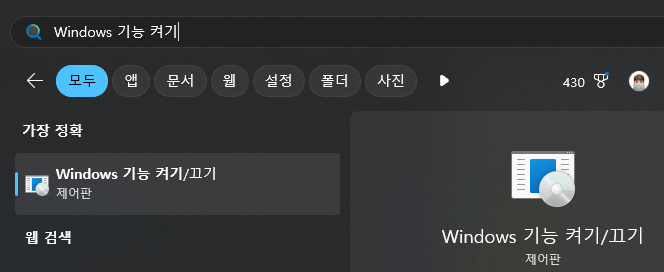
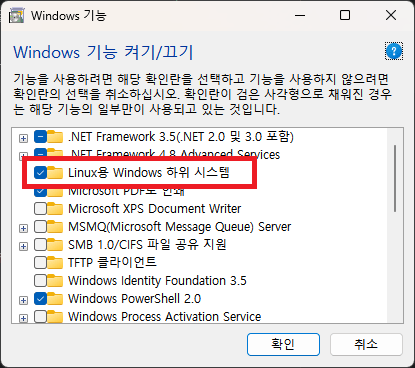
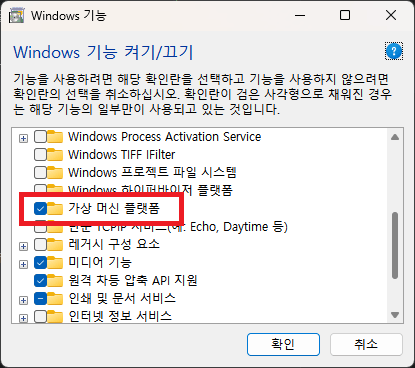
Windows 기능 켜기/끄기
추가로, WSL 설치 후 최신 Linux 커널 업데이트 패키지를 다운로드하여 설치해야 할 수도 있습니다. 이를 통해 WSL 환경이 최신 상태로 유지되며, 잠재적인 오류를 방지할 수 있습니다. 모든 준비가 완료되면, 이제 다양한 Linux 배포판을 설치하고 개발 환경을 구성할 수 있습니다.
WSL 배포판 설치
WSL 설치할 준비는 모두 완료되었으므로, 배포판을 설치해보겠습니다.
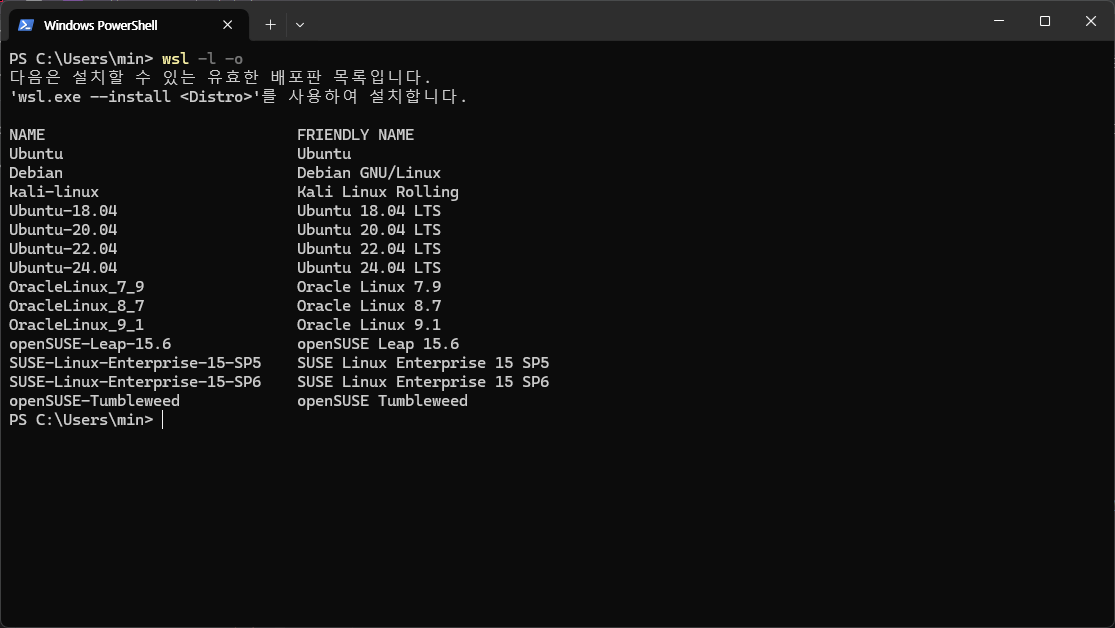
WSL 설치 가능 배포판
wsl -l -o 명령어로 설치 가능한 배포판 이미지를 확인할 수 있습니다.
이 명령어를 사용하면 현재 설치 가능한 모든 Linux 배포판 목록이 표시됩니다.
Ubuntu, Debian, Kali Linux 등 여러 옵션을 확인할 수 있습니다.
다음 단계로는 원하는 배포판을 선택하여 설치하는 것입니다.
배포판을 설치하려면 다음과 같이 wsl --install -d <배포판 이름> 명령어를 사용하면 됩니다.
예를 들어, Ubuntu를 설치하고 싶다면 wsl --install -d Ubuntu 명령어를 입력하면 됩니다.
설치가 완료되면 자동으로 해당 배포판이 실행되고 초기 설정을 진행할 수 있습니다. 이제 원하는 Linux 배포판을 선택하고 설치하여 WSL 환경에서 다양한 개발 작업을 시작해 보세요. 각각의 배포판은 고유한 특성과 도구를 제공하므로, 프로젝트에 가장 적합한 배포판을 선택하는 것이 중요합니다.
같은 종류의 리눅스 다중 설치
2024년 12월 기준으로 wsl --install 명령어를 입력하면 기본 배포판인 Ubuntu가 설치됩니다.
설치되는 버전은 가장 최신의 LTS 버전인 Ubuntu 24.04.1 LTS입니다. 이 이미지를 설치한 후, 기본적인 설정을 마치고 나면 해당 이미지를 export 명령어로 내보내어 추후에 다시 import 명령어를 사용해 재생성할 수 있습니다.
wsl --export Ubuntu Ubuntu-clean.tar
wsl --import Ubuntu-clean .\Ubuntu-clean .\Ubuntu-clean.tar
이 명령어들을 실행하면, 현재 설정된 Ubuntu 이미지를 Ubuntu-clean.tar 파일로 내보내고, 필요할 때 해당 이미지를 다시 가져와 새로운 인스턴스로 사용할 수 있습니다. 이는 동일한 개발 환경을 여러 개 생성하거나, 초기 상태를 유지하면서 다양한 설정을 테스트할 때 유용합니다.
이후 wsl -l -v 명령어를 입력하면 현재 설치된 WSL 배포판 목록을 확인할 수 있습니다.
아래 이미지는 설치 완료된 이미지 목록을 보여줍니다. 이후에는 wsl -d Ubuntu-clean 명령어를 입력하여 특정 배포판을 실행 할 수 있습니다.
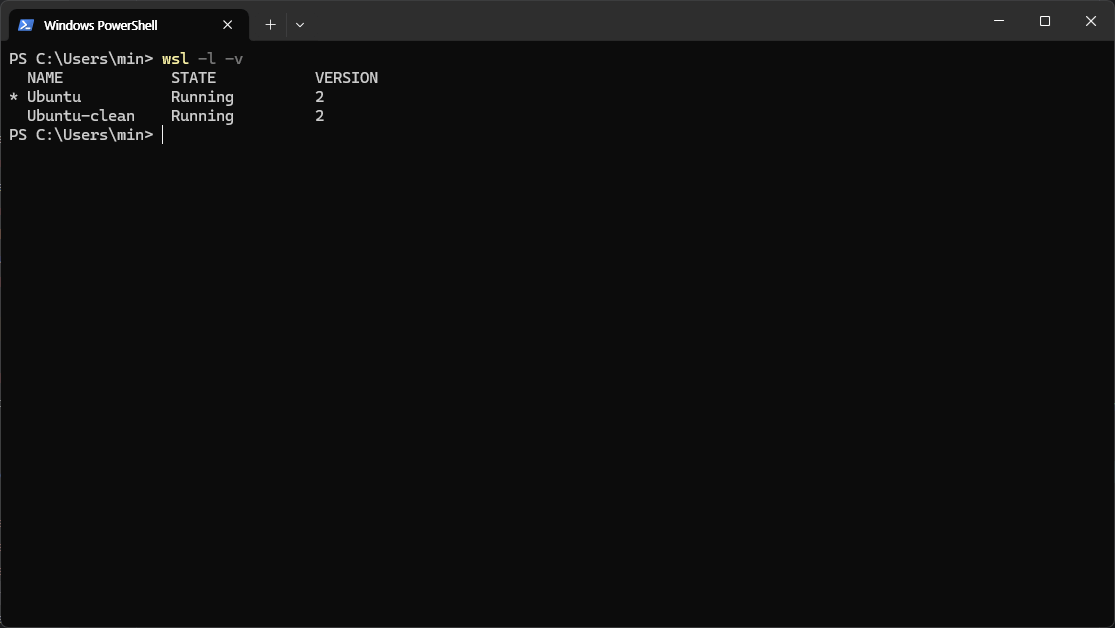
설치 완료 된 이미지
이렇게 설치된 각각의 이미지마다 개발 환경을 별도로 구성하면 다양한 실험과 테스트를 진행할 수 있습니다. 예를 들어, 한 이미지에서는 Apache 웹서버를 운영하고, 다른 이미지에서는 Nginx 웹서버를 설치하여 서로 다른 웹서버의 성능과 특성을 비교해 볼 수 있습니다. 또한, 같은 웹서버의 다른 버전을 설치하거나, 다양한 개발 언어의 버전을 설치하여 각 환경에서의 호환성 및 성능을 테스트할 수 있습니다.
이처럼 각각의 WSL2 인스턴스에 별도의 개발 환경을 설정함으로써, 특정 프로젝트에 맞춘 최적의 환경을 구축할 수 있습니다.
이는 개발 중 발생할 수 있는 종속성 충돌을 최소화하고, 프로젝트 간의 격리된 테스트 환경을 제공하여 보다 효율적인 개발 프로세스를 지원합니다.
테스트 환경의 등록을 해제하고, vhd 파일까지 삭제하려면 wsl --unregister Ubuntu-clean 명령어를 입력하면 됩니다.
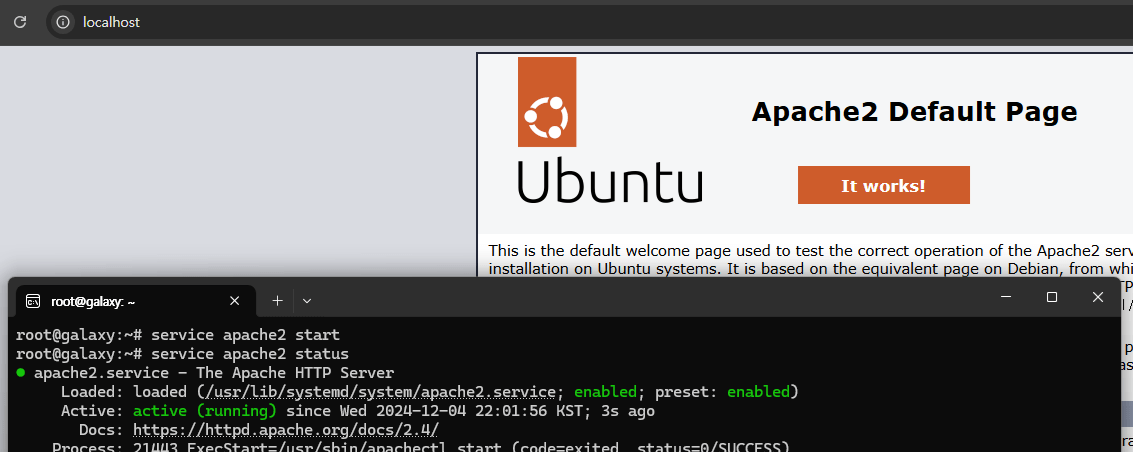
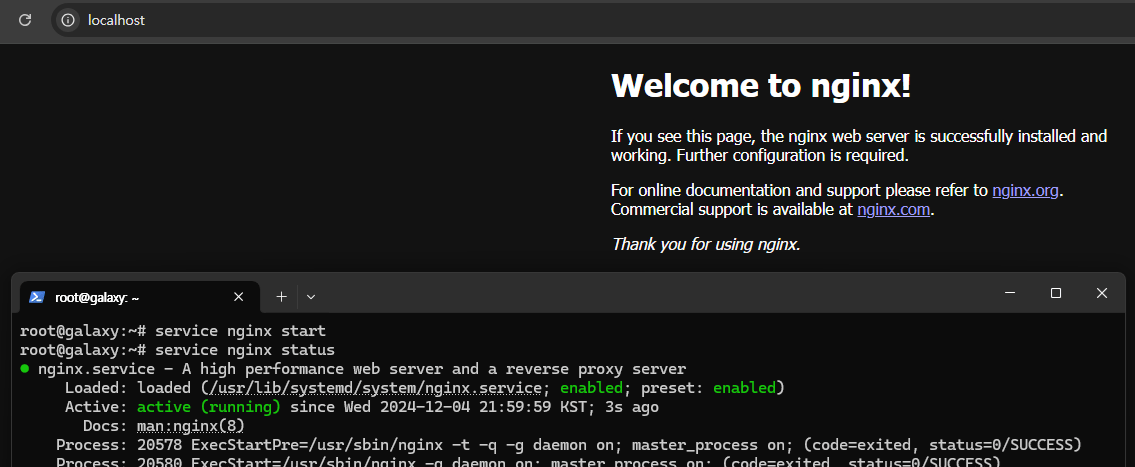
각각 웹서버 설정
결론적으로, WSL2를 이용한 다중 인스턴스 환경은 개발자들에게 유연성과 확장성을 제공하며, 다양한 실험과 테스트를 손쉽게 수행할 수 있는 강력한 도구가 됩니다. 이렇게 설정된 환경을 통해 개발 생산성을 극대화하고, 다양한 시나리오에 대한 검증을 보다 체계적으로 수행할 수 있습니다.